Wi-Fiメッシュネットワークを設定する方法
公開: 2022-01-29彼らが数年前に最初に登場して以来、メッシュWi-Fiシステムはホームネットワークのルックアンドフィールを変えました。 メッシュシステムは通常、クローゼットや見えない場所に隠れている見苦しいルーターの代わりに、ノードと呼ばれる小さなコンポーネントを使用します。これらのコンポーネントは、家に表示されることを目的としているため、より魅力的になるように設計されています。 。 しかし、ほとんどのホームユーザーにとってメッシュシステムの本当の魅力は、通常、電話やタブレットを使用してネットワークを簡単にインストールおよび管理できる無料のモバイルアプリが付属していることです。 すべてのノードが単一のSSIDとパスワードを使用するため、拡張ネットワークにログインしなくても、部屋から部屋へと移動できます。
メッシュシステムは、使いやすさを重視しているため人気があります。その主なセールスポイントは、すばやく簡単にインストールできることと、シームレスな家庭用Wi-Fiカバレッジです。 ただし、使いやすさが向上したとしても、メッシュネットワークを選択してインストールする際に留意する必要のあることがいくつかあります。 輝かしい強力なWi-Fiで家を覆うために、新しいメッシュシステムをセットアップする方法を確認するために読んでください。
メッシュWi-Fiシステムとは何ですか?
通常、2つまたは3つのコンポーネントのパックで購入される、Wi-Fiメッシュシステムは通常、モデムに直接接続するメインルーターとして指定された1つのデバイスで構成されます。 次に、通常、家全体に配置する1つまたは2つの衛星モジュールまたはノードがあり、それぞれが通常、電気的な接続のみを必要とします。 この2つまたは3つのメッシュデバイスの初期セットでは、強力なWi-Fi信号で家を覆うのに十分でない場合は、ノードを追加購入すると、メッシュにシームレスに統合されます。
「メッシュ」とは、これらのノードがノード間でワイヤレストラフィックを通過させるだけでなく、ネットワーク全体で信号強度をスムーズかつ強力に保つ、これらのノード間で作成されるワイヤレスネットワークを指します。 構成すると、これらのデバイスはすべて、同じSSIDとパスワードを共有する単一のワイヤレスネットワークの一部になります。 つまり、部屋から部屋へ移動するときに、古いもののようにネットワークとパスワードを切り替える必要はありませんが、通常は通常は安価なワイヤレスレンジエクステンダーです。
ほとんどのWi-Fiシステム衛星は、メッシュテクノロジーを使用して、ルーターと相互に通信します。 各ノードは、システム内の他のノードのホップポイントとして機能します。 これにより、ルーターから最も遠いノードは、ルーターとの1対1の通信に依存せずに、他のノードと通信しているときに強力なWi-Fi信号を配信できます。 ただし、すべてのWi-Fiシステムがメッシュネットワークを使用しているわけではありません。 専用の無線帯域を使用してルーターや相互に通信するものもあります。 メッシュと同様に、専用帯域は標準使用の2.4GHzおよび5GHz帯域をクライアント用に解放します。
どのくらいのカバレッジが必要ですか?
通常、カバレッジが大きいほどノードが増えるため、外出してメッシュWi-Fiシステムを購入する前に、必要なワイヤレスカバレッジの量を把握する必要があります。 まず、あなたの家とあなたがカバーしたい屋外エリアの平方フィートを把握し、マルチレベルの家のフロア間の距離を考慮することを忘れないでください。
補償範囲はシステムごとに異なるため、苦労して稼いだ現金を手に入れる前に必ず仕様を確認し、すべての家が異なることに注意してください。 壁、出入り口、床などの構造は、電子レンジや携帯電話システムなどの他のワイヤレスデバイスからの干渉と同様に、ワイヤレス信号の送信に影響を与えます。 前述のように、ほとんどすべてのメッシュシステムは拡張可能であるため、システムが家の特定の領域に完全に到達していない場合でも、心配する必要はありません。初期インストール後に別のノードを簡単に追加できます。
入門
ほとんどのWi-Fiメッシュシステムでは、モバイルアプリをダウンロードし、セットアップのためにインターネット接続が機能している必要があります。 通常、インターネット接続を確立するためにWi-Fiネットワークを構成しているので、これは撞着語のように聞こえますが、ケーブルモデムはインターネットサービスプロバイダー(ISP)によって既にセットアップされていることに注意してください。 モバイルデバイスのセルラーネットワークも重要です。
アプリをダウンロードしたら、アカウントと管理者パスワードを作成する必要があります。 後でシステムをリセットする必要がないように、パスワードを忘れないでください。 また、メッシュシステムを接続するモデムまたはルーターのプラグを抜いて、メッシュシステム自体をリセットし、有効なIPアドレスをメッシュルーターノードに割り当てることもお勧めします(ほとんどの企業で推奨されています)。 セットアップを開始するには、アプリを開き、メッシュルーターをモデムに接続して衛星ノードを追加する手順に従います。

メッシュネットワークを設定する際に考慮すべき最も重要なことの1つは、最適なWi-Fiカバレッジが得られるように各ノードを配置して、家にデッドゾーンがないようにすることです。 他のすべての衛星ノードへのインターネット接続を提供するメインルーターノードは、LANケーブルを使用して接続されるため、ケーブルモデムまたは既存のルーターのすぐ近くに設置する必要があります。 ルーターノードは、(クローゼットやキャビネットではなく)オープンに配置し、AC壁のコンセントの届く範囲に配置する必要があります。
アプリはノードを検索し、ノードが検出されたときに通知します。その時点で、ノードはIPアドレスを取得します。 サテライトノードの配置に進む前に、接続しているすべてのクライアントが使用する名前とパスワードを新しいネットワークに指定する必要があります。 ほとんどのWi-Fiメッシュシステムは自動バンドステアリングを使用し、両方の無線帯域に単一のSSIDを作成しますが、帯域を分割できるものもあります。その場合、2.4GHzに別々の名前を作成する必要があります。および5GHz帯域。
衛星ノードの配置はシステムごとに異なります。仕様に応じて、一部のノードは他のノードよりも広い平方フィートのカバレッジを提供します。 経験則として、レンジエクステンダーの場合と同様に、ルーターとデッドゾーンの中間に2番目のノードを配置しますが、距離を2部屋(約30フィート)以下に制限します。 複数の衛星を使用している場合は、2部屋のルールに従ってください。 各ノードを電源コンセントの近くに配置し、本棚またはテーブルトップの床から離れた場所に配置します。 同じことが高層住宅にも当てはまります。2階と2階の衛星間の距離を30フィート程度に制限するようにしてください。 ありがたいことに、多くのシステムでは、アプリ内信号テストまたは各ノードの物理LEDが提供されており、メインノードまたは以前にインストールされたノードから離れすぎているかどうかを通知します。 この場合は、ノードの位置を変更して、別の信号テストを実行してください。 スループットと信号強度の両方のテストの詳細については、PCLabsがワイヤレスルーターをテストする方法を確認してください。
ノードを配置するときは、ゲーム機、テレビ、その他のエンターテインメントコンポーネントなどに接続する方法も考慮する必要があります。 これらのデバイスは、他のワイヤレスデバイスからの干渉なしに高速を提供するため、ほとんどの場合、有線接続を使用する方が適しています。 ほとんどのメッシュノードには、有線接続を使用できるLANポートが少なくとも1つ装備されているため、有線LAN接続の恩恵を受けるデバイスのケーブル距離(6〜10フィート)内にノードを配置するようにしてください。

有線または無線のバックホール?
バックホールとは、衛星ノードからメインルーターとインターネットにデータを送信するプロセスを指します。 デフォルトでは、メッシュWi-Fiシステムは、メッシュ設計の出番であるワイヤレスバックホール用に構成されています。バックホールに2.4GHzと5GHzの両方の無線帯域を使用し、両方のデータをインテリジェントに管理するシステムもあれば、専用の5GHz帯域を使用するシステムもあります。この目的のために。

編集者からの推薦



ただし、一部のシステムでは、有線バックホールにイーサネットケーブルを使用することもできます。これにより、最適なパフォーマンスとより厳格なセキュリティを提供できます。 家がイーサネット接続用に配線されている場合は、LANケーブルを介してノードを接続し、メインルーターに有線バックホールを提供することで、ネットワーク全体のパフォーマンスを向上させることができます。
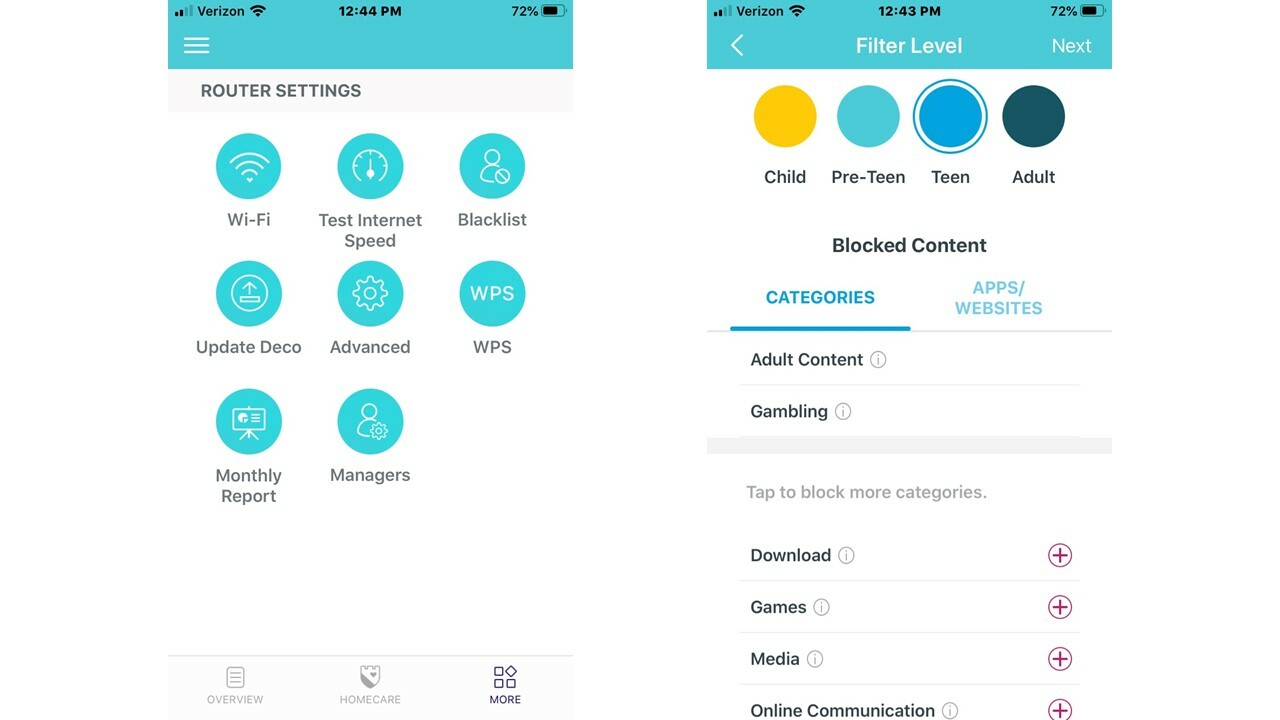
ペアレンタルコントロールとデバイスの優先順位付け
Wi-Fiメッシュシステムをインストールしたら、その機能を利用します。 これらのシステムはホームユーザー向けに設計されているため、これらのシステムの多くは、各家族のプロファイルを作成し、特定のWebサイトへのアクセスを制限し、就寝時間や就寝時間などの特定の時間帯にネットワークアクセスを自動的にオフにするペアレンタルコントロールを提供します。夕食の時間。 ほとんどすべてのWi-Fiシステムには、アプリに一時停止ボタンがあり、ボタンを押すだけでインターネットアクセスを無効にできます。また、一部のシステムでは、年齢に応じたペアレンタルコントロールも提供されています。 たとえば、子供用プリセットはソーシャルメディア、ギャンブル、大人向けのWebサイトへのアクセスを拒否しますが、10代用プリセットは制限が少し緩和され、大人用プリセットは無制限のアクセスを提供します。 これらのコントロールを家族のプロファイルに適用してから、その人が使用するすべてのデバイスに適用できます。また、家族のニーズに合わせてカスタムコントロールを作成できます。
家にオンラインゲーマーがいる場合、またはメッシュシステムを使用してビデオをストリーミングしている場合は、QoS(Quality of Service)設定を使用して、最も必要な場所に帯域幅を割り当てます。 これらの設定では通常、デバイスを高、中、低の優先度ボックスにドラッグアンドドロップできるため、ゲーム機やビデオをストリーミングするデバイスに、ネットワーク上の他のデバイスと競合することなく、帯域幅の大部分を与えることができます。 よりユーザーフレンドリーなシステムには、ゲーム、ストリーミング、サーフィン、チャットなどのQoSプリセットがあり、デバイスとアプリケーションの両方に優先順位を付けることができます。

2021年にWi-Fiメッシュシステムの一部として普及する可能性のあるもう1つの新機能は、スマートホームデバイスへの直接アクセスです。 これは、2020年後半に発表されたAmazonのEero6およびEeroPro 6 Wi-Fiメッシュシステムの新機能として提供されます。これらのデバイスは、競合他社の多くよりも大幅に安価であるだけでなく、メインにZigbeeスマートホームデバイスハブが組み込まれています。ルーター。つまり、スマート電球、アプライアンス、ロックなどは、追加のハブデバイスを必要とせずに、ワイヤレスネットワークに直接接続できます。
管理オプション
メッシュWi-Fiシステムがセットアップされてスムーズに実行されたら、ネットワークの使用状況、アクセスしたWebサイト、およびクライアントリストを定期的にチェックすることをお勧めします。 その価値のあるほとんどのシステムは、新しいクライアントがネットワークに参加したときにプッシュ通知を送信するため、不要なクライアントにすぐに対処できます。 多くのシステムには、ウイルスやその他の悪意のあるコンテンツから保護するマルウェア対策ユーティリティが組み込まれているため、ネットワーク攻撃ログを監視し、感染のフラグが立てられたクライアントデバイスを隔離してください。 最後に、ファームウェアが最新であることを確認してください。最新バージョンでは、パフォーマンスが向上し、新機能が追加され、セキュリティ修正が提供されることがよくあります。
小さな家やアパートに住んでいる場合は、最高のワイヤレスレンジエクステンダーのまとめをチェックしてください。これにより、Wi-Fiを家の追加のエリアにすばやく簡単に広げることができますが、通常のメッシュよりも構成上のハードルがいくつかあります。システム。 または、従来のWi-Fiルーターをアップグレードする準備ができている場合は、トップクラスのパフォーマーを切り上げました。 システムをセットアップしたら、OoklaSpeedtestを使用してインターネット速度をテストできます。
